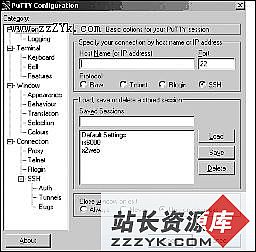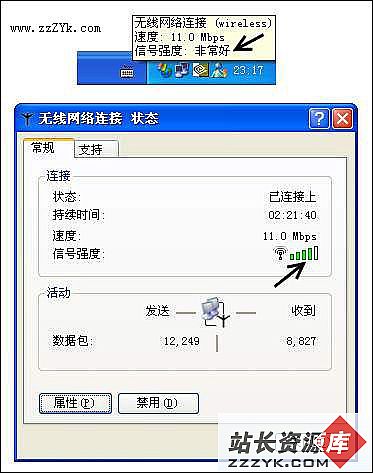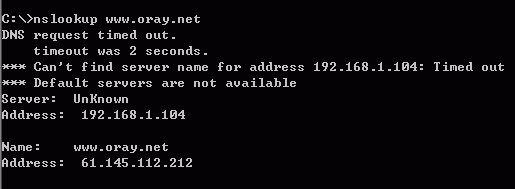答案: 伴随着办自动化程度的越来越高,单位为方便办公而配备的各式打印机越来越多;如果对这些打印机进行分别管理的话,工作量显然是很大的,而且也不利于高效办公!那么,有没有办法不到打印机现场,就能对单位局域网中的每一台打印机进行远程管理呢?答案是肯定的!这不,本文下面提供的两种方法,可以让你轻松通过Web页面,就能对局域网中的打印机进行远程管理。下面还是让我们一起来看看,如何具体地通过Web页面,对打印机进行高效管理吧!
服务器架设法
这种方法主要是通过在打印机所在的计算机中,架设一台虚拟的Web打印服务器,以便让网络中的任何工作站都能以web页面的方式,访问到打印机的管理控制界面,从而实现对网络打印机的远程管理。在使用这种方法时,你可以按照如下步骤来实现:
首先确保打印机必须安装在Windows 2000服务器系统中,而且还要确保该系统已经安装好了Internet打印协议,以及安装好了“Internet信息服务”组件,毕竟Internet打印协议需要该组件的支持才能工作。倘若该组件还没被安装时,你可以双击“控制面板”窗口中的“添加/删除程序”,在弹出的“添加/删除Windows组件”设置页面中,将“Internet信息服务”项目选中(如图1所示),然后依照提示完成该组件的安装操作。
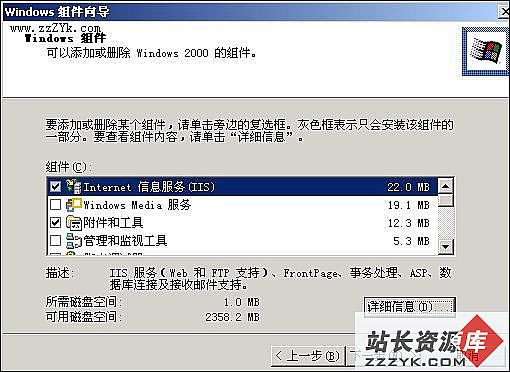
其次单击“开始”/“设置”/“打印机”,进入到打印机列表窗口,用鼠标右键单击目标打印机,从弹出的快捷菜单中执行“属性”命令,打开打印机的属性设置窗口;单击该窗口的“共享”选项卡,进入到图2所示的设置页面,选中其中的“共享为”选项,并在其后的文本框中设置好目标打印机的共享名称,再单击该页面中的“确定”按钮,这样其他工作站就有权利对打印机进行远程管理了。
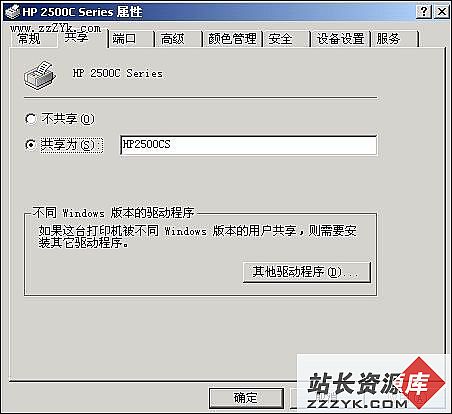
接着单击“开始”/“程序”/“管理工具”/“Internet信息管理器”命令,在弹出的web站点列表界面中,用鼠标右键单击一个有效的Web站点,从弹出的快捷菜单中依次选中“新建”、“虚拟目录”选项(如图3所示),在接着打开的向导窗口中,将虚拟目录的别名设置为“Printers”,将网络打印机所在的路径指向“C:\Winnt\Web\Printers”(要是你使用了其他型号的打印机时,必须将该路径指向打印机的安装路径),将“访问权限”设置为“读取”和“运行脚本

创建好网络打印机的虚拟目录后,再用鼠标右键单击该目录选项,并执行快捷菜单中的“属性”命令,在其后打开的虚拟目录属性设置框中,单击“文档”标签,然后在弹出的图4标签页面中,单击“添加”按钮,将“ipp_0001.asp”作为默认的文档名导入进来。完成上面的所有设置后,单击“确定”按钮,结束打印服务器的架设任务。
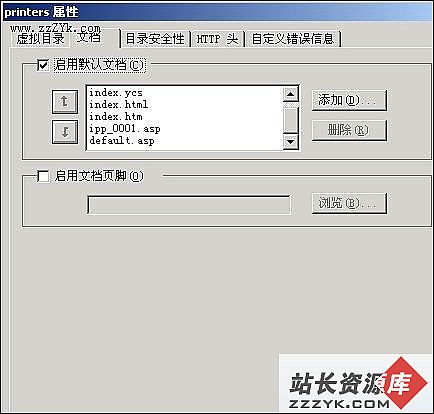
以后你需要对目标打印机进行远程管理时,就可以随意打开任意一台局域网工作站,再运行其中的IE浏览器程序,就能实现对网络打印机进行Web管理和控制了。在IE浏览器地址框中,你只要输入网络打印机的URL地址“http://打印服务器IP地址/printers”,就可以浏览到网络打印机的管理页面了。当然,要是你为网络打印机设置了安全访问密码时,那么你在浏览到打印机的管理页面之前还需要输入登录密码。
打开了网络打印机的管理页面后,你就能单击该页面中的各个功能链接,来对网络打印机进行远程管理和维护了,比方说单击“暂停”或“恢复”超级链接时,你就可以随心所欲地控制好打印机的输出操作,要是想让取消打印机正在执行的所有任务时,就可以单击“取消所有文档”超级链接。此外,在网络打印机的Web管理页面中,你还能及时监控到打印机当前正在处理什么打印内容,还有多少内容正在等待处理等。
软件管理法
由于上面一种方法,需要手工架设打印服务器,要是用户对服务器架设内容不太熟悉的话,显然上面方法就显得有点麻烦了。为此,你不妨使用软件管理法,通过一款专业的控制工具,来自动架设打印服务器并对网络中的打印机进行Web管理。这里笔者就以PrintShine工具为例,向各位详细介绍一下如何用软件管理法,来对网络打印机进行Web管理和控制。
首先检查网络打印机所在的计算机中,是否已经安装好Windows 2000服务器操作系统和“Internet信息服务”组件,要是还没有的话,可以按照前面的办法安装好.
接着从http://www.53down.com/soft/18787.htm处下载获得最新版本的PrintShine安装程序,然后对它进行安装;在安装过程中,当向导窗口出现如图5所示的提示时,你必须选中“完全安装”选项,然后依次单击“下一步”按钮.
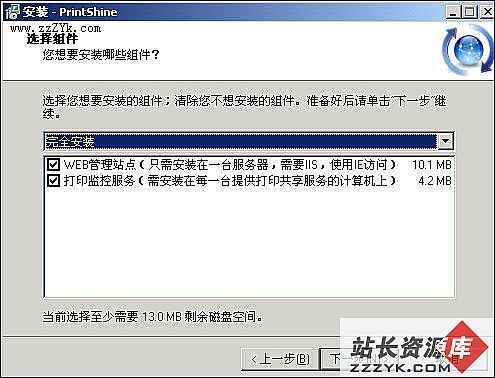
当向导窗口询问你选用什么类型的数据库时,你一定要根据自己的实际情况回答。例如,要是网络打印机与Web管理站点位于同一台计算机中时,你就可以选用“Microsoft Access 2000/XP”选项,要是Web站点和网络打印机不在同一台计算机中时,那你只能选用“SQL Server 7.0/2000”选项,选好合适的数据库类型后,以后打印机的各种监控参数以及打印日志内容,都会自动保存在数据库中了。
当向导窗口出现如图6所示的设置认证模式窗口时,你需要根据局域网的设置不同来正确回答;例如,要是你的局域网是一个采用了“域”的网络时,那么你就必须选中这里的“按用户认证”选项,要是你的局域网是一个没有采用“域”的网络时,那么你就可以选中“按计算机认证”选项。

接着继续单击“下一步”按钮,当弹出如图7所示的设置监控模式窗口时,你会发现该程序提供了三种监控模式,要是你暂时不想对网络打印机进行远程管理的话,就可以选用“不控制模式”;要是希望对网络打印机的打印配额以及打印成本进行远程监控和管理的话,你可以选中“简单控制模式”,要是选用“高级控制模式”时,你不仅可以对打印机的一举一动进行监视,而且还能对打印用户、打印时间、打印文件、打印成本进行远程控制和管理,程序在默认状态下一般选中“高级控制模式”选项。
接下来将局域网中需要被管理的所有打印机全部添加到程序中来,同时设置好打印服务器Web站点的登录密码,单击单击“完成”按钮,结束打印服务器以及监控服务的安装任务。以后服务器系统一旦启动成功后,PrintShine就能自动对外提供打印机的Web监控和管理服务了。
当你需要通过Web方式对网络打印机进行远程管理和控制时,就可以打开局域网中的任意一台工作站,并在其IE浏览器的地址框中,输入“http://打印服务器IP地址/printers”URL地址,就能打开打印机的web管理页面(如图7所示),输入前面设置好的打印服务器Web站点的登录密码后,再单击“Submit”按钮,就能进入到具体的打印机远程管理页面了(如图8所示)。
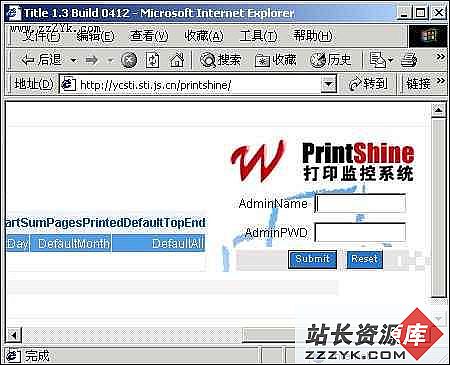

在该界面中你可以随意对网络中的所有打印机以及打印用户进行监视和管理。例如,要是对打印用户进行管理的话,可以先展开“Group”选项,单击下面的“All users”超级链接,在随后出现的用户列表中,你就能监控到当前局域网内所有用户使用打印机的情况,包括分配给每一个用户的打印配额是多少,剩余配额还有多少,当前该用户使用了多少打印纸张,花费了多少打印成本等;如果想要对一个新用户使用打印机的情况进行监视和管理的话,可以单击图9界面中的“Add”按钮,在随后出现的Web页面中,将新用户的名称、组信息以及电子邮件地址正确输入后,再单击“add”按钮就可以了。

如果想对具体的打印机服务器进行管理时,你可以单击图8界面中的打印服务器名称,随后将会打开打印服务器的属性设置页面,在该页面中你将看到五个标签页面,在不同的页面中你可以对服务器进行不同角度的管理。例如单击“Setupuser”标签,你就可以在弹出的图9页面中,指定到底哪些用户可以访问到服务器中的打印机了;如果想限制用户使用打印机的时间时,可以进入到“Setuptime”标签页面中,然后在不需要打印的时间方格中单击一下,让其颜色由蓝色变成白色就可以了;如果想对打印机的使用成本进行准确监控时,你就可以进入到“Setupfee”标签页面,然后对不同类型的打印纸张来设置成本费用;倘若想限制打印机的打印文档类型时,就需要打开“Setupfile”标签页面,然后选中需要限制的打印文档类型就可以了。此外在“Setupcommon”标签页面中,你还能了解到打印服务器的当前工作状态以及当前工作负荷等信息,甚至还能在这里添加其他需要进行远程管理的目标打印机。当然对打印服务器进行的每一步设置操作,你都需要及时单击“save”按钮,将它保存起来,这样你所进行的每一步操作才会有效!